电脑自动开机,图文详解怎么设置电脑自动开机
- 2018-03-29 11:44:02 分类:win8
在电脑的BIOS中可以进行很多功能的设置,如果想要将电脑设置为接通电源就自动启动并进入系统的话,就需要进入BIOS界面来进行设置。那么,具体应该如何操作才能实现电脑自动启动呢?下面,小编就来跟大家演示设置电脑自动开机的流程了。
想想如果让电脑自己自动开机的前提是人刚好不在的时候,是不是很方便呢?其实这个时候我们可以设置电脑定时自动开机来满足这一需求啊。但是,还有很多用户都不知道如何设置电脑定时自动开机?下面,小编给大家带来了设置电脑自动开机的操作图文方法了。
怎么设置电脑自动开机
首先要重启自己的电脑,用鼠标左键点击重新启动。
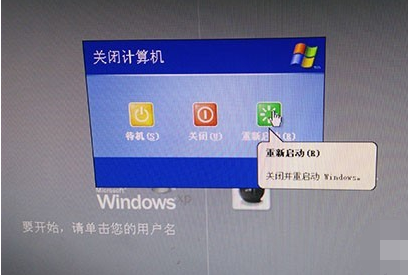
自动开机示例1
由于用XP系统测试,启动时间很短,启动时按住DEL进入BIOS界面。

自动开机示例2
BIOS界面如下图所示,这是BIOS主界面。

自动开机示例3
用键盘上的上下左右键控制选项,选择POWER MANAGEMENT主选项,在主选项中选择第一项,这一项控制是否支持来电启动,默认为关闭。
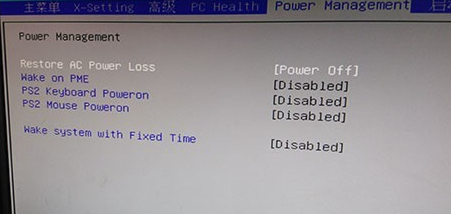
系统开机示例4
需要把关闭设置为启动,按住键盘上的Enter建,选择启动与关闭。
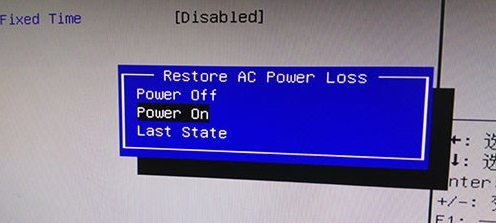
自动开机示例5
选好后,按住Enter,就设为支持来电启动了。最初我以为到这一步我就设置好了,试验了一次不行,于是我就找原因。
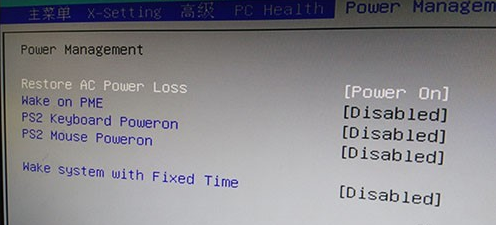
系统开机示例6
终于找到了原因,还得设置启动的时间,启动时间在最后一项,默认也是不允许设置(Disabled)。
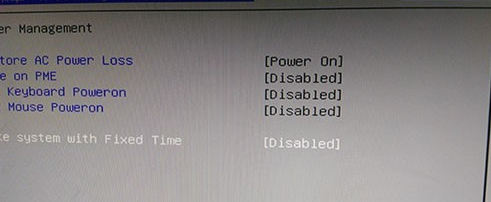
电脑开机示例7
按住键盘上的Enter键,选择Enabled,在按一下Enter。
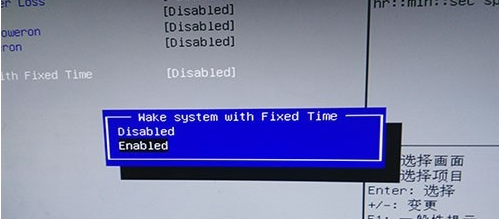
电脑开机示例8
会看到可以唤醒天、时、分、秒,我默认设置的都为0,可以随时唤醒。
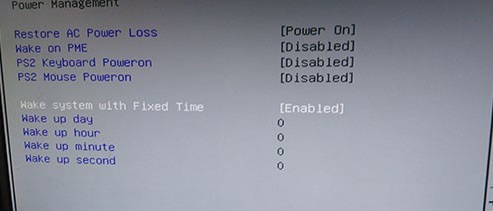
系统开机示例9
以上就是设置电脑自动开机的流程了。